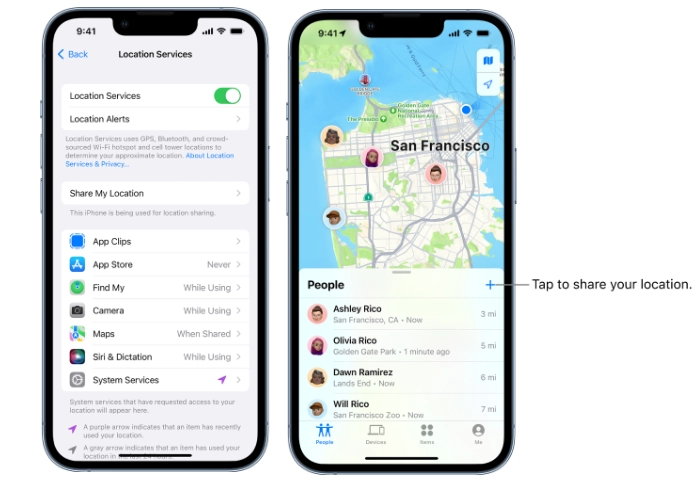
Apple 在其最新的 iOS 操作系統中包含了許多功能,由於自發布以來添加了大量的應用程序和增強功能,iPhone 用戶可以執行各種不同的任務和功能。如果您有興趣了解有關如何在 iPhone 上與朋友和家人共享您的位置的更多信息,本快速指南將帶您了解有關使用 iPhone 上的“查找”應用程序共享您的位置所需了解的所有信息。
在您的 iPhone 上啟用位置共享
值得一提的是,在您開始與朋友和家人共享您的位置之前,您需要在您的 iPhone 上設置位置共享。為此,請在 iPhone 上打開“查找我的”應用程序,然後選擇屏幕右下角的“我”圖標。從屏幕底部向上滑動以顯示此菜單下的所有設置,您將看到一個按鈕,可讓您共享我的位置。您還可以在此處自定義“查找我的應用”和跟踪通知。允許您自定義通知在 iPhone 上的顯示方式,就像您使用任何其他應用一樣。
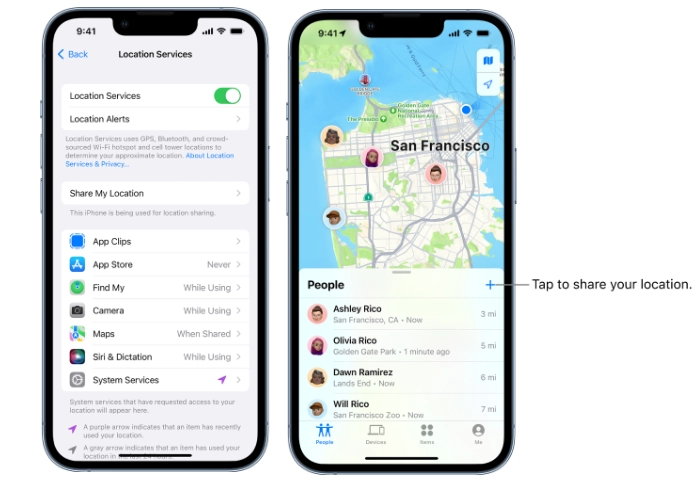
在 iPhone 上發送您的位置
現在您已經在 iPhone 上啟用了位置共享功能您的 iPhone,您可以開始與朋友和家人分享您的位置。只需按照以下說明操作即可。
1.打開“查找我的應用”
2.當您從“查找我的”應用程序的底部菜單中選擇“人員”或“設備”時,您會在標題欄的右側看到一個藍色的 + 號
3.按 + 並選擇“共享我的位置”選項
4。然後,您將看到一系列聯繫人,並能夠搜索特定的人
5。選擇所需的聯繫人後,如果您想與家人的朋友分享您的位置,只需按屏幕右上角的“發送”即可。
在您的位置通知朋友和家人位置更改
如果您願意,您還可以在您的位置更改時向聯繫人發送通知,如果他們允許,您還可以在朋友的位置更改時收到通知。要在您的位置發生變化時通知朋友,只需按照以下說明操作即可。
1.打開“查找我的應用”
2.在屏幕底部選擇“人員”菜單選項,然後選擇您要將您的位置通知發送給的人員
3。 Apple 允許您選擇是否要在到達某個位置或槓杆位置時通知您的朋友,具體取決於您的偏好。
4.您還可以選擇設置位置半徑,例如,如果您已進入市中心或大型購物中心。這將在您靠近該位置而不是正好在該位置時通知您的朋友。
5. Apple 還允許您選擇是否在您進入該區域或位置時通知您的朋友一次或每次。
6.做出選擇後,只需點擊“添加”選項即可確認並設置通知。
為您的位置設置標籤
Apple 使您可以添加標籤到特定位置,讓您更輕鬆地與他人分享位置,並通過為可能不屬於這些類別的其他位置標記家庭、工作、學校、健身房和自定義標籤來使它們更有意義。
刪除和檢查您已設置的通知
如果您想刪除或檢查您發送給某些聯繫人的通知,您可以通過轉到“查找我的”應用程序中的“我”選項輕鬆地完成此操作。在關於您的通知下,您會看到一個列表,其中列出了當您的位置發生變化時會收到通知的人員。如果您沒有看到“關於您的通知”標題,則您當前沒有設置通知。如果您想修改或刪除通知,您正在發送給聯繫人。只需選擇他們的姓名即可查看更多詳細信息,然後按照屏幕上的說明進行操作。
如果您在 iPhone 上使用“與聯繫人共享我的位置”功能需要更多幫助,可能需要跳轉到官方 Apple
歸檔依據:Apple,指南
最新“TNGD”交易
披露:我們的一些文章包含附屬鏈接。如果您通過這些鏈接之一購買商品,“TNGD”可能會賺取附屬佣金。了解更多。